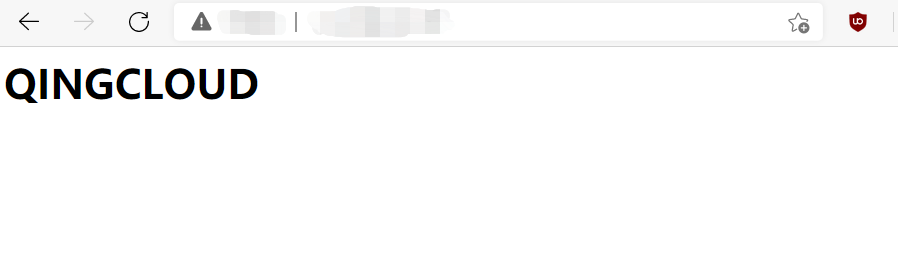Linux云服务器部署Docker
简介
本文介绍了如何在Linux云服务器实例中部署Docker,并提供了Docker常用操作命令及简单的镜像制作过程。
本文档示例环境为CentOS7.9
Docker相关术语
Docker镜像
Docker 镜像是一个特殊的文件系统,除了提供容器运行时所需的程序、库、资源、配置等文件外,还包含了一些为运行时准备的一些配置参数(如匿名卷、环境变量、用户等)。镜像不包含任何动态数据,其内容在构建之后也不会被改变。
Docker容器
镜像(Image)和容器(Container)的关系,就像是面向对象程序设计中的 类 和 实例 一样,镜像是静态的定义,容器是镜像运行时的实体。容器可以被创建、启动、停止、删除、暂停等。
容器的实质是进程,但与直接在宿主机执行的进程不同,容器进程运行于属于自己的独立的 命名空间。因此容器可以拥有自己的 root 文件系统、自己的网络配置、自己的进程空间,甚至自己的用户 ID 空间。容器内的进程是运行在一个隔离的环境里,使用起来,就好像是在一个独立于宿主的系统下操作一样。
Docker仓库
镜像构建完成后,可以很容易的在当前宿主机上运行,但是,如果需要在其它服务器上使用这个镜像,我们就需要一个集中的存储、分发镜像的服务,Docker Registry 就是这样的服务。 一个 Docker Registry 中可以包含多个 仓库(Repository);每个仓库可以包含多个 标签(Tag);每个标签对应一个镜像。
注:更多关于镜像、容器、仓库的基础知识,请参见Docker Documentation。
部署Docker
Docker 支持 64 位版本 CentOS 7/8,并且要求内核版本不低于 3.10。 CentOS 7 满足最低内核的要求,但由于内核版本比较低,部分功能(如 overlay2 存储层驱动)无法使用,并且部分功能可能不太稳定。
1、添加yum源。
yum install epel-release -y #安装EPEL YUM源
2、安装yum-util。
yum install -y yum-utils device-mapper-persistent-data lvm2
3、设置docker yum源。
yum-config-manager --add-repo https://download.docker.com/linux/centos/docker-ce.repo
4、更新、安装并运行Docker。
1、yum makecache fast #生成缓存
2、yum -y install docker-ce #安装docker
3、systemctl enable docker #设置开机自启
4、systemctl start docker #启动docker服务
5、查看安装的docker版本
[root@i-avpxv00s ~]# docker --version
Docker version 20.10.5, build 55c4c88
Docker基本用法
1、Docker进程管理
- 运行Docker
systemctl start docker
- 停止Docker
systemctl stop docker
- 重启Docker
systemctl restart docker
2、镜像管理
- 拉取镜像。此处以Nginx和CentOS官方镜像为例。
1、docker pull nginx #拉取nginx镜像
2、docker pull centos #拉取centos镜像
- 查看已有镜像
docker images

- 强制删除镜像
docker rmi centos
3、Docker容器创建
- 创建一个容器并运行
docker run -it -d -p 80:80 --name nginx nginx #使用镜像Nginx,以交互模式启动一个容器,将容器的80端口映射到云服务器的80端口,并返回容器ID。
启动参数说明如下:
-i:以交互模式运行容器,通常与-t同时使用。
-t:为容器重新分配一个伪输入终端,通常与-i同时使用。
-d:后台运行容器。
-p:端口映射,格式为“云服务器端口:容器端口”。
–name:为容器指定一个名称。
-v:把云服务器的一个目录挂载到容器里,格式为“云服务器目录:容器内挂载的路径”,必须为绝对路径。

- 查看容器启动情况
docker ps -a

- 测试容器服务是否正常运行
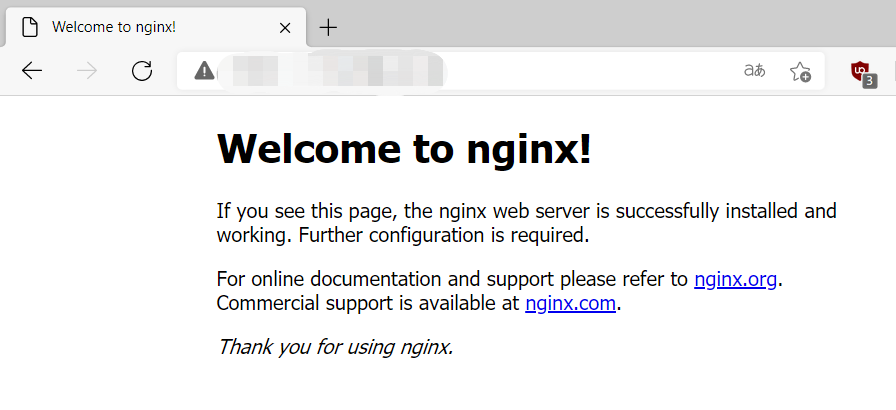
Docker镜像制作
通过Dockerfile定制一个简单的Nginx镜像。
1、创建Dockerfile文件
1、mkdir test #创建存放文件夹
2、cd test #打开文件夹
3、touch Dockerfile #创建Dockerfile空白文件
2、编辑Dockerfile
vim Dockerfile #修改Dockerfile文件,添加以下内容
FROM nginx
RUN echo '<h1>QINGCLOUD</h1>' > /usr/share/nginx/html/index.html
- FROM语句:表示使用nginx镜像作为基础镜像,一个Dockerfile中FROM是必备的指令,并且必须是第一条指令。
- RUN语句:格式为RUN <命令>,表示执行echo命令,修改NGINX默认首页内容。
Dockerfile指令介绍如下。以下仅介绍简单指令,如需了解更多,请参见官方网站https://hub.docker.com/
3、构建镜像
docker build -t nginx:v1 . #注意最后有一个点,代表当前目录
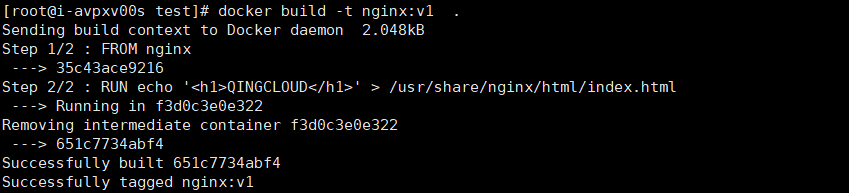
-t nginx:v1:指定镜像的名称和版本。 .:指定上下文路径,镜像构建命令将该路径下所有的内容打包给Docker引擎帮助构建镜像。
4、查看部署的镜像
docker images

5、通过构建的镜像部署容器
docker run -it -d -p 80:80 --name nginx nginx:v1
- 在浏览器输入云服务器所绑定的弹性公网IP,访问测试容器运行情况。出现以下内容表示运行成功。